應用程式錯誤:Werfault.exe
- WBOYWBOYWBOYWBOYWBOYWBOYWBOYWBOYWBOYWBOYWBOYWBOYWB轉載
- 2023-12-29 14:41:371493瀏覽
很多使用windows系統的用戶遇見Werfault.exe應用程式錯誤,無法正常開啟應用程式的問題,這是什麼情況呢?其實我們只要在windows錯誤報告裡把相關設定打開就可以了,具體的教程下面跟小編一起來看看吧。

恢復Werfault.exe應用程式錯誤的步驟
#1、在系統桌面上滑鼠右鍵左下方的開始功能表圖標,選擇“執行”,如下圖所示:
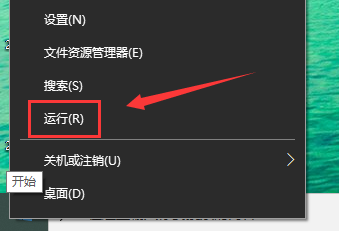
2、開啟執行後,輸入“gpedit.msc”,點選確定,開啟本機群組原則編輯器,如下圖所示
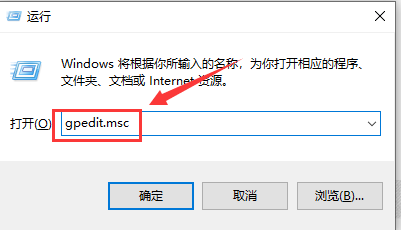
3、進去本機群組原則編輯器介面之後,點選使用者設定中的管理模板,如下圖所示
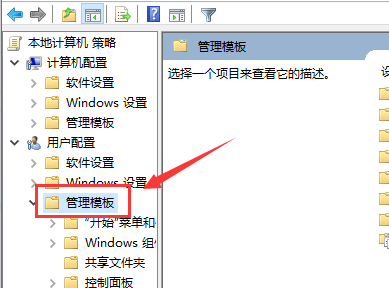
# 4.依序點擊開啟“使用者設定→ 管理範本→Windows元件→Windows錯誤報告”,在右側找到“停用Windows錯誤報告”,雙擊進去,如下圖所示
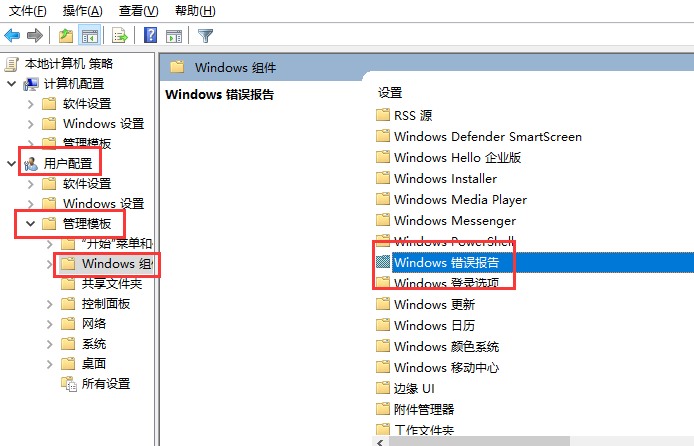
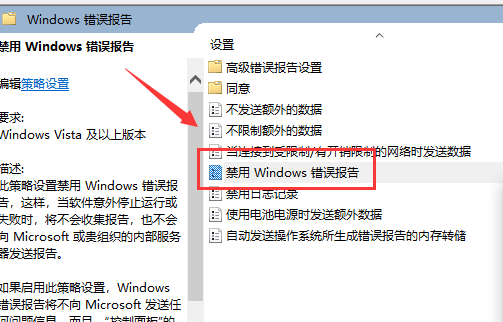
5、進去停用Windows錯誤報告介面之後,可以看到預設為未配置,如下圖所示
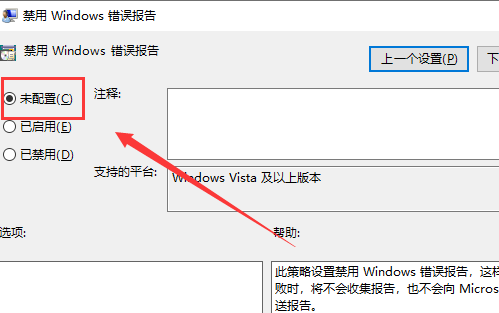
#6、將未配置改為“已啟用”,點擊確定,就不再出現Werfault.exe應用程式錯誤了,如下圖所示:

#win10程式相關問題
0x000000ed藍屏程式碼是什麼意思>>>
win10更新1909後頻繁藍屏怎麼辦>>>
藍屏代碼0X000000EDED怎麼解決>>>
以上是應用程式錯誤:Werfault.exe的詳細內容。更多資訊請關注PHP中文網其他相關文章!
陳述:
本文轉載於:somode.com。如有侵權,請聯絡admin@php.cn刪除

